Интернет чрез 3G модем и локална мрежа заедно в Windows 10

- 979
- 100
- Leslie Ortiz
Интернет чрез 3G модем и локална мрежа заедно в Windows 10
Въпросът е какво. Имам win10x64 на моя компютър. Използвам интернет, използвайки 3G модем MTS. Когато свързвам компютъра си с лаптоп в локална мрежа, интернет на компютъра веднага спира да работи. Ако изключа устройството, тогава Интернет се появява на компютъра.Изглежда, че когато кабелът е свързан, има някакъв вид преконфигуриране и достъпът до интернет започва само чрез локална мрежа.
Такива проблеми с Win7 и Win8.1 не се наблюдава. И общата папка работеше, а лаптопът, свързан с интернет и към самия компютър, беше достъп до интернет. Лаптопът е същият, с Win7. помогнете ми моля.
Отговор
Разбрах въпроса ви. Не знам някакво просто решение. Освен това нямам решение на този проблем, който лично проверих. Но има един начин, по който можете да опитате.
Факт е, че скоростта на връзка в локална мрежа е 100 Mbps. И скорост през 3G модема, съответно, по -долу. Windows по подразбиране включва функцията "Автоматична цел на показателя". Доколкото разбирам, целият приоритет се дава на връзката в локалната мрежа. И Windows 10 се опитва да използва локална мрежа за достъп до интернет. Но в него няма интернет.
За да направите връзката чрез 3G USB работа с поклонение в локалната мрежа, можете да опитате ръчно, за всеки адаптер, задайте показателя на интерфейса.
Ще покажа на примера на Ethernet адаптера (локална мрежа). Но трябва да направите тази процедура и за двете връзки. Само за Ethernet ние поставяме стойност 10 и за свързване през модема - 1.
Промяна на метричния интерфейс на мрежовия адаптер в Windows 10
Правим това:
- Отидете на "Мрежови връзки". Кликнете върху Ethernet адаптера с правилния бутон на мишката и изберете „Свойства“.
- Изберете "IP версии 4 (TCP/IPv4)" и щракнете върху бутона "Свойства".
- Кликнете върху бутона "Допълнително".
- Премахваме отмената близо до „Автоматичната цел на показателя“.
- В полето посочваме стойността. За Ethernet - 10. За 3G връзка - 1.
- Щракнете върху OK.
Показа всичко подробно на екрана (щракнете, за да се увеличите).

Позволете ми да ви напомня, че правим всичко по същия начин, за да се свържем чрез 3G модем. Само има различно значение на метриката.
Актуализация: Деактивирайте услугата „Windows“ Dispatcher
В коментарите вече има няколко доклада, че този проблем може да бъде решен чрез прекъсване на услугата „Windows“ диспечер.
Важно! След изключване на услугата „Windows“ диспечери, услугата за автоматично изграждане на WLAN ще спре да работи. Компютърът няма да види Wi-Fi мрежата. Дори и да не ви трябва Wi-Fi сега, не забравяйте за това.Правим това:
- Натиснете комбинацията от клавиши Win+R и въведете командата Services.MSC. Щракнете върху OK.
- В прозореца "Service" намерете "Диспечер за свързване на Windows.
- Щракнете върху нея не с правилния бутон на мишката и изберете "Свойства".
- Поставете типа на стартирането "Disabled", щракнете върху бутона "STOP", след това "Приложете" и "OK".
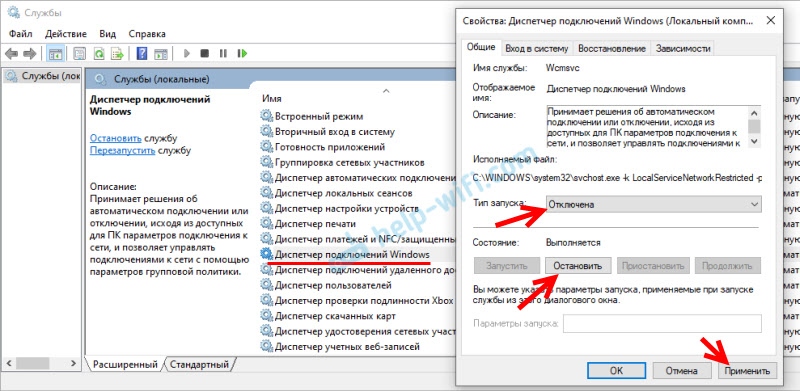
- Прозорецът за обслужване може да бъде затворен.
Ако след това има проблеми с интернет връзката, включете тази услуга обратно.
След тези действия както локалната мрежа трябва да работи и да се свърже с интернет чрез модема.
Можете да отговорите в коментарите.
- « Как ще изглеждат рутери на бъдещето? Преглед на мрежовите системи Tenda Nova MW6 за Wi-Fi мрежата безпроблемна Wi-Fi
- Режим на инкогнито в браузъра Opera или как да отворите частен прозорец? »

